Breve reseña
Este artículo lo guiará a través de los pasos de inicio de sesión del enrutador Belkin utilizando la IP del enrutador Belkin predeterminado. Aprenda a iniciar sesión en su enrutador Belkin y asegure el enrutador y su red inalámbrica en el hogar en algunos simples pasos.
Que necesitas
- Un enrutador inalámbrico de Belkin
- Teléfono inteligente, tableta o computadora
- Acceso a su red
¿Cómo puedo acceder a mi enrutador Belkin?
Paso 1: conéctese a su red
Conéctese a su red utilizando el cable de red o el Wi-Fi si desea iniciar sesión en su enrutador Belkin. Si no conecta su dispositivo a la red, no podrá acceder a la configuración del enrutador.
Paso 2: escriba la IP predeterminada de Belkin en la barra de URL del navegador
Inicie el navegador que usa normalmente y en la barra de URL escriba la IP de Belkin predeterminada 192.168.2.1 o https: // enrutador. Si no ha cambiado esta IP antes de que aparezca la ventana de inicio de sesión. En caso de que la IP no abra la ventana de inicio de sesión , verifique su IP del enrutador .
Paso 3 - Ingrese los detalles de inicio de sesión del enrutador Belkin
Si no ha cambiado los detalles de inicio de sesión predeterminados para su enrutador, no tendrá que ingresar nada. No hay nombre de usuario y simplemente deje el campo de contraseña en blanco y haga clic en el botón Enviar. Sin embargo, si usted o ISP los ha cambiado, use la nueva contraseña. Algunos modelos de enrutador de Belkin requerirán hacer clic en el pequeño icono del candado en la parte superior derecha primero para que aparezca el campo de contraseña.
¡Y eso es! Ahora tiene acceso a la configuración del enrutador Belkin.
Cómo asegurar su enrutador Belkin y red WiFi
Mientras esté allí, se recomienda realizar algunos cambios, lo que hará que su enrutador y su red inalámbrica doméstica sean seguros del uso no autorizado. Estos cambios incluyen:
- Configurar una contraseña para su enrutador
- Cambiar el nombre de red predeterminado
- Proteger su red inalámbrica con una contraseña
Pasemos por cada uno de estos pasos.
Configurar una contraseña de enrutador
En caso de que sea la primera vez que inicie sesión en su enrutador Belkin, se le pedirá que proteja su enrutador con una contraseña. De lo contrario, puede cambiarlo fácilmente en la configuración.
Encuentre la configuración del sistema en el menú. Está listado en servicios públicos .
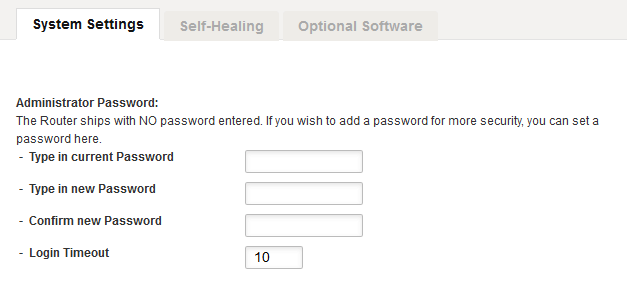
En la nueva ventana se le pedirá:
Escriba la contraseña actual : si no ha configurado una contraseña de enrutador antes de dejar este campo en blanco. De lo contrario, escriba la contraseña actual.
Escriba una nueva contraseña : escriba una contraseña única y segura aquí, pero asegúrese de escribirla en algún lugar o tendrá que recuperar su enrutador Belkin para la configuración de fábrica f que lo olvida.
Confirme una nueva contraseña : vuelva a escribir la nueva contraseña aquí solo para asegurarse de no haber cometido ningún error de escritura.
Tiempo de espera de inicio de sesión : puede usar esta opción para definir el período de tiempo que puede iniciar sesión en su enrutador y puede usarla con fines de seguridad. Comienza a contar el tiempo en que no hay actividad desde su lado. Digamos que deja abierta la página de configuración del enrutador y olvidó hacer clic en el botón de cierre de sesión. Si ha configurado el tiempo de espera de inicio de sesión en 5 minutos, se registrará fuera de la configuración del enrutador después de 5 minutos de inactividad. Para hacer algunos cambios adicionales después de eso, tendrá que iniciar sesión nuevamente.
Cambiar el nombre de red inalámbrica predeterminado (SSID)
*Si su enrutador admite 2.4GHz y 5GHz, asegúrese de no escribir el mismo nombre de red en ambos. Simplemente puede agregar 5G al final para marcar la diferencia.
BU predeterminado El nombre de su red será Belkin.xxxx , por lo que se recomienda cambiarlo.
Dependiendo de su interfaz gráfica de usuario, puede encontrar esta opción:
1. Wireless> Canal y SSID
2. Configuración avanzada> WiFi> Nombre de la red
Una vez que lo encuentre, en el campo SSID escriba su nuevo nombre de red y luego haga clic en el botón Guardar o aplicar cambios.
Proteja su red inalámbrica con una contraseña
*Si su enrutador admite 2.4GHz y 5GHz, asegúrese de agregar o cambiar la contraseña inalámbrica en ambos. Puede usar la misma contraseña.
Dependiendo de su interfaz gráfica de usuario, puede encontrar esta opción:
1. Wireless> Seguridad
2. Configuración avanzada> WiFi> Seguridad
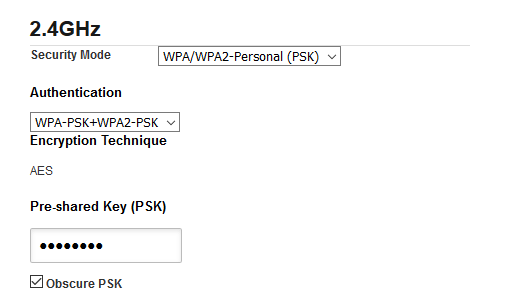
Modo de seguridad : se recomienda establecer esto en WPA/WPA2 -Personal (PSK) . Hay otras opciones entre las que puede elegir, pero esta es más segura en este momento.
Autenticación : aquí sería mejor seleccionar WPA-PSK WPA-PSK2
Técnica de cifrado : se establece automáticamente en AES que funciona perfectamente bien con la autenticación que hemos seleccionado antes.
Clave previa al intercambio (PSK) : aquí es donde debe ingresar la nueva contraseña inalámbrica. Su enrutador Belkin viene con una contraseña predefinida, por lo que es mejor cambiarlo en algo un poco más memorable. Al configurar una nueva contraseña para su red Wi-Fi , asegúrese de encontrar una contraseña segura hecha de números, letras y caracteres especiales y al menos 12 caracteres de largo.
Ahora haga clic en el botón Guardar o aplicar cambios y podemos decir que ha asegurado su enrutador Belkin y su red inalámbrica.
Recuperaciones de enrutador de Belkin
¿Por qué no puedo iniciar sesión en mi enrutador Belkin?
En la mayoría de los casos, no puede iniciar sesión en su enrutador Belkin porque está protegido con una contraseña. Para iniciar sesión en su enrutador Belkin, debe conocer la contraseña del enrutador.
¿No se puede conectar a Belkin Router IP?
Verifique los cables entre el enrutador y la computadora. Si está intentando conectarse a la IP del enrutador Belkin de forma inalámbrica, asegúrese de estar conectado primero a su red Wi-Fi. También puede verificar si 192.168.2.1 es la IP predeterminada correcta para su enrutador Belkin.
¿Qué debo hacer si la luz de mi enrutador Belkin es azul o naranja?
Para solucionar el enrutador de Belkin, el problema de luz azul o naranja, debe encender el ciclo del enrutador. Si eso no ayuda a leer este artículo sobre cómo arreglar la luz naranja en el enrutador Belkin .
